功能区设计器 (MFC)
功能区设计器可用于在 MFC 应用程序中创建和自定义功能区。 功能区是一种将命令整理成逻辑组的用户界面 (UI) 元素。 这些组显示在窗口顶部条带中的独立选项卡上。 功能区取代了菜单栏和工具栏。 功能区可以显著提高应用程序的可用性。 有关详细信息,请参阅功能区。 下图展示了一个功能区。
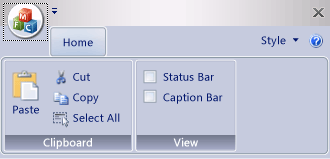
在早期版本的 Visual Studio 中,必须通过编写使用 MFC 功能区类(如 CMFCRibbonBar 类)的代码来创建功能区。 在 Visual Studio 2010 及更高版本中,功能区设计器提供生成功能区的替代方法。 首先,创建功能区并将其自定义为资源。 然后从 MFC 应用程序中的代码加载功能区资源。 你甚至可以将功能区资源和 MFC 功能区类一起使用。 例如,你可以创建功能区资源,然后在运行时,使用代码以编程方式向其添加更多元素。
了解功能区设计器
功能区设计器创建功能区并将其作为资源进行存储。 创建功能区资源时,功能区设计器将执行以下三项操作:
- 在项目资源定义脚本 (*.rc) 中添加一个条目。 在下面的示例中,IDR_RIBBON 是标识功能区资源的唯一名称,RT_RIBBON_XML 是资源类型,ribbon.mfcribbon-ms 是资源文件的名称。
IDR_RIBBON RT_RIBBON_XML "res\\ribbon.mfcribbon-ms"
- 将命令 ID 的定义添加到 resource.h。
#define IDR_RIBBON 307
- 创建一个包含 XML 代码的功能区资源文件 (*.mfcribbon-ms),该代码用于定义功能区的按钮、控件和属性。 对功能区设计器中功能区的更改将以 XML 形式存储在资源文件中。 下面的代码示例展示 *.mfcribbon-ms 文件的部分内容:
<RIBBON_BAR>
<ELEMENT_NAME>RibbonBar</ELEMENT_NAME>
<IMAGE>
<ID>
<NAME>IDB_BUTTONS</NAME>
<VALUE>113</VALUE>
</ID>
要使用 MFC 应用程序中的功能区资源,请通过调用 CMFCRibbonBar::LoadFromResource 加载资源。
使用功能区设计器创建功能区
可通过两种方式向 MFC 项目添加功能区资源:
创建 MFC 应用程序,并配置 MFC 项目向导以创建功能区。 有关详细信息,请参阅练:使用 MFC 创建功能区应用程序。
在现有 MFC 项目中,创建功能区资源并加载该资源。 有关详细信息,请参阅演练:更新 MFC 随意画图应用程序(第 1 部分)。
如果你的项目已经有手动编码的功能区,MFC 提供一些功能,可用于将现有功能区转换为功能区资源。 有关详细信息,请参阅如何:将现有 MFC 功能区转换为功能区资源。
注意
不能在基于对话框的应用程序中创建功能区。 有关详细信息,请参阅 MFC 应用程序向导的应用程序类型。
自定义功能区
要在功能区设计器中打开功能区,请双击资源视图中的功能区资源。 在设计器中,可以添加、删除和自定义功能区、“应用程序”按钮或快速访问工具栏上的元素。 另外还可以将事件链接到(例如,按钮单击事件和菜单事件)到应用程序中的某个方法。
下图展示了功能区设计器中的各种组件。
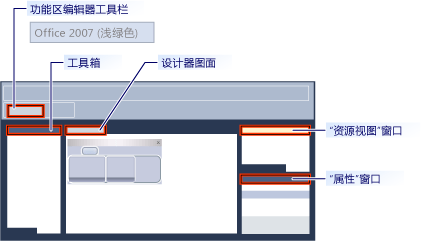
工具箱:包含可拖动到设计器图面的控件。
设计器图面:包含功能区资源的可视表示形式。
类向导:列示在设计器图面上选定的项的属性。
资源视图窗口:显示项目中包括功能区资源在内的资源。
功能区编辑器工具栏:包含用于预览功能区以及更改其可视主题的命令。
以下主题介绍如何使用功能区设计器中的功能:
功能区元素的定义
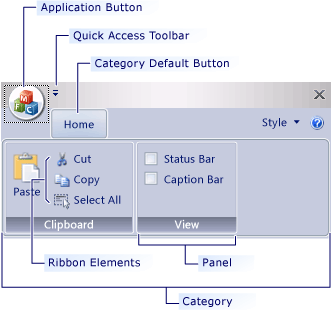
应用程序按钮:显示在功能区左上角的按钮。 “应用程序”按钮取代“文件”菜单,即使在功能区最小化时也可见。 单击该按钮时,将显示一个包含命令列表的菜单。
快速访问工具栏:一个显示常用命令的可自定义的小工具栏。
类别:表示功能区选项卡的内容的逻辑分组。
类别默认按钮:功能区最小化时,显示在功能区上的按钮。 单击该按钮时,类别将以菜单的形式重新出现。
面板:显示一组相关控件的功能区栏区域。 每个功能区类别都包含一个或多个功能区面板。
功能区元素:面板中的控件,例如,按钮和组合框。 要查看功能区上可能承载的各种控件,请参阅 RibbonGadgets 示例:功能区的小工具应用程序。